Google Foto-appen är en av de mest populära mediehanterarna på iPhone- och Android-enheter. Google introducerade den konstgjorda intelligenta tekniken i appen, så att den automatiskt kan rotera dina bilder om de är i fel orientering. När det kommer till rotera en video i Google Photos, kan du göra det manuellt. Även om appen bara börjar tillhandahålla videoredigeringsverktyg inkluderar den dock kapaciteten att rotera videor. Läs denna artikel noggrant så kan du lära dig allt du borde veta om funktionen.
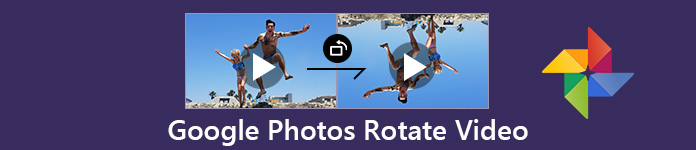
- Del 1. Rotera en video med Google Photos på iPhone och Android
- Del 2. Vad du inte kan göra när du roterar videor i Google Photos
- Del 3. Bästa alternativet från Google Photos för roterande videor
- Del 4. Vanliga frågor om roterande video i Google Photos
del 1. Rotera en video med Google Photos på iPhone och Android
Enligt en ny undersökning är appen Google Photos populär bland både Android- och iOS-användare. I själva verket är iPhone-användare mer benägna att hantera sina foton och videor med appen Google Foton. Lyckligtvis kan användare få en konsekvent upplevelse i Google Photos på iPhone och Android-enhet. Stegen nedan är tillgängliga för både iPhone och Android-telefon.
steg 1 Ladda först upp videon som du vill rotera till appen Google Foton från kamerarullen eller fotogalleriet. När du har aktiverat Säkerhetskopiera och synkronisera i inställningsskärmen går dina videoklipp till Google Fotos säkerhetskopia automatiskt.
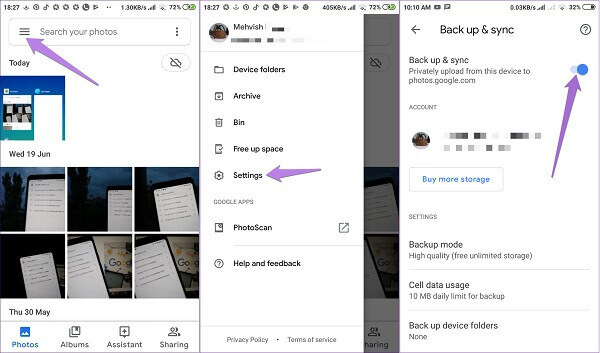
Dricks: Om den automatiska säkerhetskopieringsfunktionen inte fungerar, gå till Kamerarulle eller Fotogalleri på din handenhet, välj önskad video, tryck på Dela och välj Google Foton.
steg 2 Gå tillbaka till Fotogalleri i Google Foton för att visa alla mediefiler i ditt konto och hitta önskad video. Tryck på videon för att öppna den på videospelarens skärm.
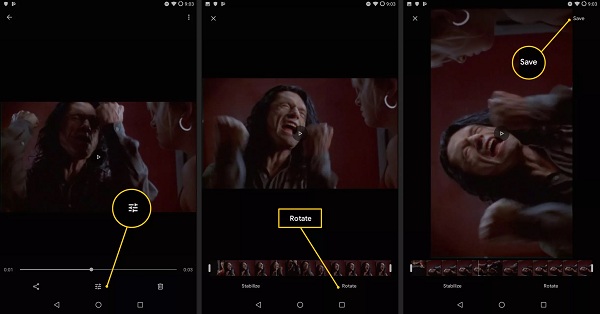
steg 3 Tryck på Justera under tidslinjen och tryck sedan på Rotera verktyget tills videon vänder sig till det sätt du vill. Tryck sedan på Save -knappen längst upp till höger för att spara den på Google Foton.
Du kanske är intresserad av roterande videor på iPhone direkt.
del 2. Vad du inte kan göra när du roterar videor i Google Photos
Det finns något du bör veta när du använder videon som roterar i Google Photos:
- Den här funktionen är bara tillgänglig för videor som laddats upp till din Google Photos-app. Du kan inte använda den för lokala videor i din kamerarulle eller fotogalleri. På samma sätt kan du inte rotera videor som laddats ner från internet innan du säkerhetskopierar till Google Foton.
- Google Foto kan inte rotera flera videor i batch. I en annan värld kan den bara bearbeta en video per gång. Om du har många videor behöver i fel riktning, borde du leta efter ett kraftfullare verktyg.
- Google Foton kan inte rotera videor medurs. En gång du trycker på Rotera-knappen i Google Photos roteras videon 90 grader moturs. Du har möjlighet att trycka på Rotera-knappen flera gånger.
del 3. Bästa alternativet från Google Photos för roterande videor
Som nämnts tidigare kan Google Foton inte batch rotera foton på mobila enheter. Alternativt, Apeaksoft Video Converter Ultimate kan tillgodose ditt behov. Dessutom erbjuder det fler bonusverktyg, till exempel:
Apeaksoft Video Converter Ultimate
- Rotera flera videor samtidigt med flera trådar.
- Stöd nästan alla videoformat, som MP4, AVI, MKV, etc.
- Behåll den ursprungliga video- och ljudkvaliteten medan du redigerar.
- Integrera omfattande videoredigeringsverktyg, som beskär, klipp och mer.
- Transkodvideor för uppspelning på iPhone och Android-enhet.
I korthet är Video Converter Ultimate det snabbaste sättet att rotera videor utan Google Photos på datorn.
Hur man roterar videoklipp utan Google Photos
steg 1 Få det bästa alternativet till Google Foton
Först bör du ladda ner filmerna du vill rotera från Google Photos till din dator. Ladda ner och installera det bästa videoredigeringsprogrammet på din maskin och starta det från skrivbordet. Klicka på Lägg till fil menyn på det övre bandet och importera alla videor.

steg 2 Rotera foton i batch
Klicka på Redigera menyn på det övre bandet för att öppna den inbyggda videoredigeraren. Gå sedan till Rotera och du får alla alternativ för att rotera videor som laddats ner från Google Foton. tryck på Vrid 90 medurs or Vrid 90 moturs tills dina videoklipp ser bra ut. Klicka på Ansök för att bekräfta det. Gör sedan samma sak med andra videor.

steg 3 Exportera roterade foton
När du har roterat alla videor går du tillbaka till huvudgränssnittet. Välj ett korrekt videoformat eller målenhet från Profil rullgardinsalternativ. Ställ sedan in destinationskatalogen genom att slå på Bläddra knapp. Klicka till slut på Konvertera för att spara roterade videor på din dator. Därefter kan du ladda upp dem till Google Foton och få åtkomst till videor på vilken enhet som helst.

Del 4: Vanliga frågor om roterande video i Google Photos
Hur gör du en video 180 grader i Google Photos?
När du når videospelarens skärm i Google Foton trycker du på Justera knappen och tryck på Rotera dubbelt. Då kommer din video att roteras i 180 grader i appen Google Foton.
Kan du rotera en video på Google Drive?
Nej, du kan inte få några video- eller fotoredigeringsverktyg i Google Drive. Alternativt har Google Photos blivit en oberoende tjänst för mediefilhantering. Du kan rotera en video i appen Google Foton. Den goda nyheten är att bilderna som laddas upp till Google Drive går automatiskt till Google Foton.
Hur ändrar jag en video från stående till landskap?
Om en video togs i porträtt och din telefon lutades till liggande kan du rotera den i Google Foton-appen. Om du fotograferade videon i porträttläge och filmades på det sättet måste du dock använda en filmredigerare, till exempel Windows Movie Maker eller iMovie.
Slutsats
Den här guiden visar hur du roterar en video i Google Photos på iPhone och Android-telefon. Eftersom Google Photos blir allt populärare introducerade Google fler och fler funktioner i tjänsten inklusive några grundläggande videoredigeringsverktyg. Nu bör du förstå hur du gör det. Vi föreslår dock att du försöker Apeaksoft Video Converter Ultimate för att batchprocessera dina videor. Fler frågor? Lämna ett meddelande under detta inlägg.




